ウェブサイトを作成する方法–ステップバイステップビギナーズガイド
公開: 2022-01-07だからあなたはウェブサイトを作りたいですか? すごい! しかし、Webサイトを構築したことがない場合は、どこから始めればよいか(そして何を避けるべきか)を知るのは難しいかもしれません。
これを支援するために、Webサイトの開始方法に関するこの詳細なガイドを作成しました。 始める前に、ガイドに関して2つの約束をします。
- このガイドに従うために、技術者である必要はありません。 このガイドに必要な唯一の技術スキルは、ボタンをクリックする機能です。これは本当に簡単です。
- 最初の1時間以内にウェブサイトが機能します。 今、あなたはおそらくあなたの好みに合わせてそれをカスタマイズすることにもっと時間を費やしたいと思うでしょう。 ただし、1時間以内にウェブサイトが機能することをお約束します。
これらの約束を果たすために、私たちはすでにあなたが使用するのに最適なツールを選択しました。 具体的には、WordPressを使用してWebサイトを作成する方法を紹介します。これは、サイトを作成するための最も一般的な方法です。 それはまた、少なくとも私たちの意見では、最良の方法です。 それ以外の場合は、チュートリアルには使用しません。
チュートリアルの最初のステップでは、WordPressを紹介し、この推奨事項を作成する理由を理解できるようにします。 次に、残りの手順で、サイトを稼働させるために実行する必要のあるすべてのアクションを実行します。
ブログを始めたいですか? このチュートリアルに従ってブログを作成することもできますが、ブログの開始方法に特化したチュートリアル全体も用意されており、速度が向上する可能性があります。
チュートリアルの概要:完璧なWebサイトへの7つのステップ

このチュートリアルでは、ゼロから必要なデザインと機能を備えた実用的なWebサイトに移行するための7ステップのプロセスについて詳しく説明します。
- WordPressを推奨する理由とWordPressとは何かを理解してください。
- あなたのウェブサイトにぴったりのドメイン名を選んでください。
- ウェブホスティングプランを選択してください。
- WordPressソフトウェアをインストールします(この時点でWebサイトが機能しています!残りの手順はそれを自分のものにすることです)。
- テーマを選択して、Webサイトの外観を制御します。
- コンテンツを追加します。
- 必要に応じて、いくつかのプラグインをインストールして新しい機能を追加します。
*実際には6ステップのアクションです。最初のステップは基本的な背景知識です。
これらの指示のいずれかが紛らわしいように聞こえても、心配しないでください。 各ステップについてさらに詳しく説明し、知っておく必要のある概念を紹介します。 繰り返しになりますが、ボタンをクリックできる場合は、このチュートリアルに従うことができます。
#1 WordPressとは何か、なぜそれを推奨するのかを理解する

このガイドの楽しい部分に入る前に、WordPressが実際に何であるかについての基本的な理解を得ることが重要です。
(すべてを最初からコーディングせずに)Webサイトを作成する場合は、何らかのコンテンツ管理システムが必要です。 コンテンツ管理システム(略してCMS)は、初心者向けのダッシュボードから画像、ビデオ、記事などのWebサイトのコンテンツを簡単に管理するために使用できるソフトウェアです。 あなたが考えることができるもう一つの名前は「ウェブサイトビルダー」です。
CMSはすべてを簡素化します。 コードを使用する代わりに、コンテンツを追加/管理したり、サイトにその他の変更を加えたりするときはいつでも、CMSの使いやすいダッシュボードを使用するだけです。 次に、CMSがすべての決定を行い、訪問者のために機能するWebサイトに変換します。
では、WordPressとは何ですか? WordPressは、インターネット上で群を抜いて最も人気のあるCMSです。 W3Techsによると、WordPressはインターネット上のすべてのWebサイトの39%以上に電力を供給しています。 (カスタムビルドではなく)既知のCMSで構築されたWebサイトのみを見ると、WordPressはそれらのWebサイトの63%以上に電力を供給しています。
あなたはあなたが聞いたことがあるかもしれないSquarespaceやWixのようなそれらのウェブサイトビルダーを知っていますか? そうですね、SquarespaceはすべてのWebサイトの1.5%に電力を供給し、Wixは1.4%に電力を供給しています。 したがって、彼らは大きな広告予算を持っているかもしれませんが、WordPressに追いつくにはまだ長い道のりです。
なぜWordPressはとても人気があるのですか? そして、なぜWordPressを使用することをお勧めするのですか(そしてチュートリアルではWordPressを使用することをお勧めします)? 理由を調べてみましょう…
なぜWordPressを選ぶのですか?
私たちや他の人がWordPressを推奨する理由はたくさんあります。 ただし、それを煮詰める必要がある場合、これらが最大の理由です。
- 無料でオープンソース– WordPressソフトウェアは100%無料でオープンソースです。 つまり、あなたを含め、誰でもソフトウェアを入手して、それを使用してWebサイトを作成できます。 それはまた、WordPressをさらに素晴らしいものにするために貢献している人々の巨大なグローバルコミュニティがあることを意味します。
- WordPressは非常に柔軟性があり、ブログからポートフォリオWebサイト、eコマースストア、フォーラム、オンラインコースなど、あらゆる用途に使用できます。 これは、必要に応じて、将来的にWebサイトに新しい機能を簡単に追加できることも意味します。 あなたが今何も計画していないかもしれないとしても、あなたのウェブサイトが成長するにつれて、その柔軟性を持つことは素晴らしいです。
- これは技術的ではありません。WordPressの一部には学習曲線がありますが、誰でもWordPressを使用してWebサイトを作成できます。 開発者や超技術者である必要はありません。誰でもWordPressを使用できます(その方法を説明します)。
- たくさんの拡張機能があります– Webサイトの外観と機能を制御するのに役立つように、何万もの拡張機能を見つけることができます。 テーマ(デザイン)とプラグイン(機能)の2つのタイプがあります。 まとめると、これらの事前に構築された拡張機能は、WordPressを技術者以外のユーザーにとって非常に簡単にするもう1つの部分です。
- ヘルプを見つけるのは簡単です– WordPressはとても人気があるので、立ち上がって実行するのに役立つたくさんの学習リソースを見つけることができます。 たとえば、あなたが今読んでいるブログ!
簡単に言えば、WordPressは大多数の人々のためのウェブサイトを始めるための最良の方法であると私たちは信じています。 WordPressはインターネット上のすべてのWebサイトの3分の1を占めているため、他のほとんどの人も同意しています。 そのため、このチュートリアルではこれを使用します。
WordPressとは何かについてもっと知る
簡単なメモ–「WordPress」と言うときは、WordPress.orgで入手できるセルフホストのWordPressソフトウェアについて話します。 これはWordPress.comとは異なります。 詳細については、WordPressの完全な紹介をご覧ください。 ただし、このチュートリアルで本当に知っておく必要があるのは、WordPress.comを使用しないことだけです。 チュートリアルに従うだけで、すべてをご案内します。
あなたがWordPressウェブサイトを作るために必要なもの
WordPressソフトウェア自体は無料ですが、WordPressを強化し、訪問者がアクセスできるようにするには、2つのことが必要になります。 これは「セルフホストWordPress」の「セルフホスト」部分です。
まず、ウェブホスティングが必要です。 ウェブホスティングでは、基本的に、WordPressソフトウェアを実行するためにコンピューター上のスペースを借りています。 あなたはそれをあなたのウェブサイトの「エンジン」のようなものと考えることができます。 すべてのウェブサイトの背後には、ウェブホスティングがあります。 あらゆる種類のウェブサイトを作成することが基本的な要件です。
次に、ドメイン名が必要です。 ドメイン名は、インターネット上のWebサイトの永続的なアドレスです。これにより、訪問者はWebホスティングでWebサイトにアクセスできます。 たとえば、私たちのドメイン名はdesignbombs.comです。独自のドメイン名を選択できます。
次のいくつかの手順では、ドメイン名を選択し、Webホスティングを購入し、WordPressソフトウェアを簡単にインストールする方法について説明します。 心配しないでください。少し怖そうに聞こえるかもしれませんが、必要なのはいくつかのボタンをクリックすることだけです。
#2完璧なドメイン名を見つける
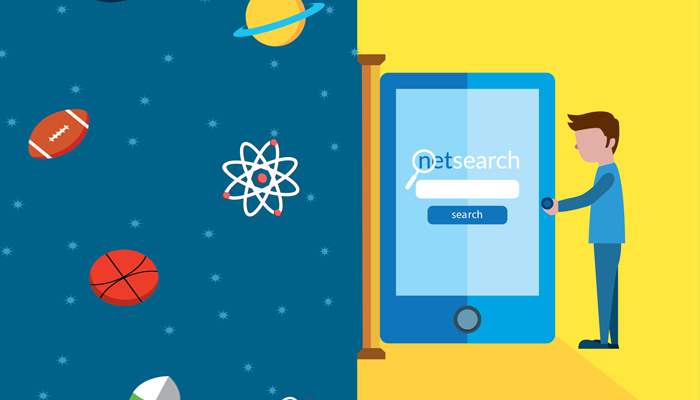
繰り返しになりますが、ドメイン名はインターネット上のWebサイトの永続的なアドレスです。 ただし、通常はドメイン名を会社名と同じにする必要があるため、これはブランディングの重要な部分でもあります。 たとえば、「Facebook」は「facebook.com」であり、「DesignBombs」は「designbombs.com」です。
簡単に言えば、良いドメイン名のほとんどはすでに長い間なくなっているので、完璧なドメイン名を検索することは、ウェブサイトを作成する上で最も難しい部分です。 ドメイン名を所有できるのは一度に1人だけなので、まだ取得されていないドメインを見つける必要があります。
ドメイン名を選択するときは、可能であれば.com拡張子の付いたドメイン名を取得することをお勧めします。 ほとんどの人がウェブサイトについて考えるとき、彼らは「.com」と思います。したがって、 .comウェブサイトを使用すると、彼らはあなたのウェブサイトを覚えやすくなります。 これは最も人気のあるドメイン名拡張子でもあります。つまり、 .comドメイン名を見つけるのは簡単ではありません。 しかし、あなたが十分に創造的であれば、素晴らしいドメイン名を見つけるのはそれほど難しいことではありません。
たとえば、会社名の.comドメイン名が見つからない場合は、単語を追加してみてください。 Pocketの背後にいるチームがドメイン名を使って行ったように。 彼らのウェブサイトをセットアップするとき、 Pocket.comドメインはすでに使用されていたので、これらの人は代わりにgetPocket.comドメインを使用しました。
ドメイン名ジェネレータツールを使用して、Webサイトの一意の名前を作成することもできます。 これらのツールは、ドメイン名が利用可能かどうかを確認し、入力したキーワードに基づいて提案を提供します。 ここでのいくつかの良いオプションは次のとおりです。
- NameQL
- リーンドメイン検索
- Shopifyビジネスネームジェネレーター
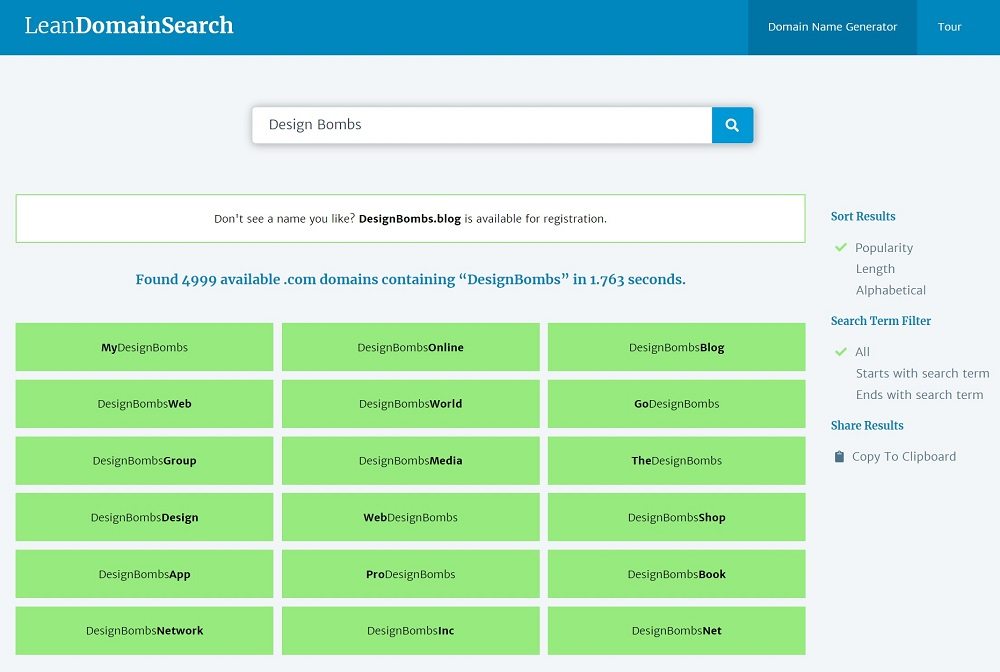
また、Instant Domain Searchを使用して、ドメイン名がまだ登録可能かどうかをすばやく確認することもできます。
他に選択肢がない場合は、.Net、.Biz、.Blogなどの別のドメイン拡張子を選択できます。 選択できるトップレベルドメイン(TLD)は数百あります。 これらのタイプの拡張機能は、一般の人々にも人気が高まっています。
ドメイン名の購入についてはまだ心配しないでください。次のステップで、ウェブサイトのホスティングを購入する方法について説明します。 このステップでは、使用するドメイン名を考え出し、登録できることを確認するだけです。
#3あなたのウェブホスティングとドメイン名を購入する

あなたのウェブサイトを作成するために、あなたはあなたのそのウェブサイトをホストする場所を必要とします。 これは、Webホスティングプロバイダーが支援する場所です。 これらのサービスプロバイダーは、強力なサーバー上にWebサイトをホストするスペースを提供し、世界中の人々がWebサイトにアクセスできるようにします。
さまざまな種類のホスティングと膨大な数のホスティングプロバイダーがありますが、始めたばかりのときに物事を考え直す必要はありません。 最初のウェブサイトを作成するには、「共有ホスティング」と呼ばれるタイプのホスティングをお勧めします。 共有ホスティングは、非常に手頃な価格(月額10ドル未満)で、通常は初心者向けのダッシュボードを備えているため、初心者に最適です。
あなたのサイトが大成功を収め、毎月数十万人の訪問者がいるようになったら、おそらくホスティングをアップグレードする必要があります。 しかし、それはあなたが成功していることを意味するので、それは持っている良い問題です! それは別の投稿のトピックですが、それも非常に簡単です。
今のところ、あなたが知る必要があるのは、共有ホスティングがあなたが手頃な価格であなたが必要とするすべてを提供するということです。 また、共有ホスティングに関しては、Bluehostと呼ばれるサービスをお勧めします。
Bluehostを推奨する理由
このチュートリアルでBluehostを使用しているのは、主に、Bluehostを使用すると、初心者が実用的なWebサイトを簡単に立ち上げて実行できるためです。
Bluehostは、WordPressのインストールプロセスを簡素化するという素晴らしい仕事をしてきたので、SquarespaceやWixなどのツールを使用してWebサイトを作成するのとほぼ同じくらい簡単です。 しかし同時に、セルフホストのWordPressの柔軟性を維持することもできます。
つまり、ある意味で、Bluehostは、WordPressの柔軟性を備えたWebサイトビルダーのシンプルさという、両方の長所を活かすのに役立ちます。
それ以外にも、Bluehostには、次のような多くのツールが組み込まれています。
- キャッシング–これによりWebサイトの読み込みが速くなります。
- 自動バックアップ(最も安価なプランを除く)–これによりデータが安全に保たれます。
- ステージングサイト–変更をユーザーに表示する前に、サイトへの変更をテストするための安全な場所を提供します。
基本的に、Bluehostを使用すると、Webサイトの作成と保守の両方が簡単になります。これは、初心者の場合に最適です。
ああ、そして追加のボーナスとして、Bluehostはあなたにあなたの最初の年のための無料のドメイン名も与えます! だからあなたもいくらかのお金を節約するでしょう。
ここでBluehostにサインアップしてください!
開始方法は次のとおりです…
Webホスティングを購入して無料のドメイン名を取得する方法
ステップ1: Bluehost Webサイトにアクセスして、パッケージを選択します。
予算が限られている場合は、基本プランを使用できます。 ただし、ストレージが増え、無制限のWebサイトを作成できるため(後で別のサイトを作成する場合に役立つ可能性があります)、可能であれば少なくともPlusプランを選択することをお勧めします。 Choice Plusは、無料の自動バックアップを提供し、少しだけ高価であるため、優れています。
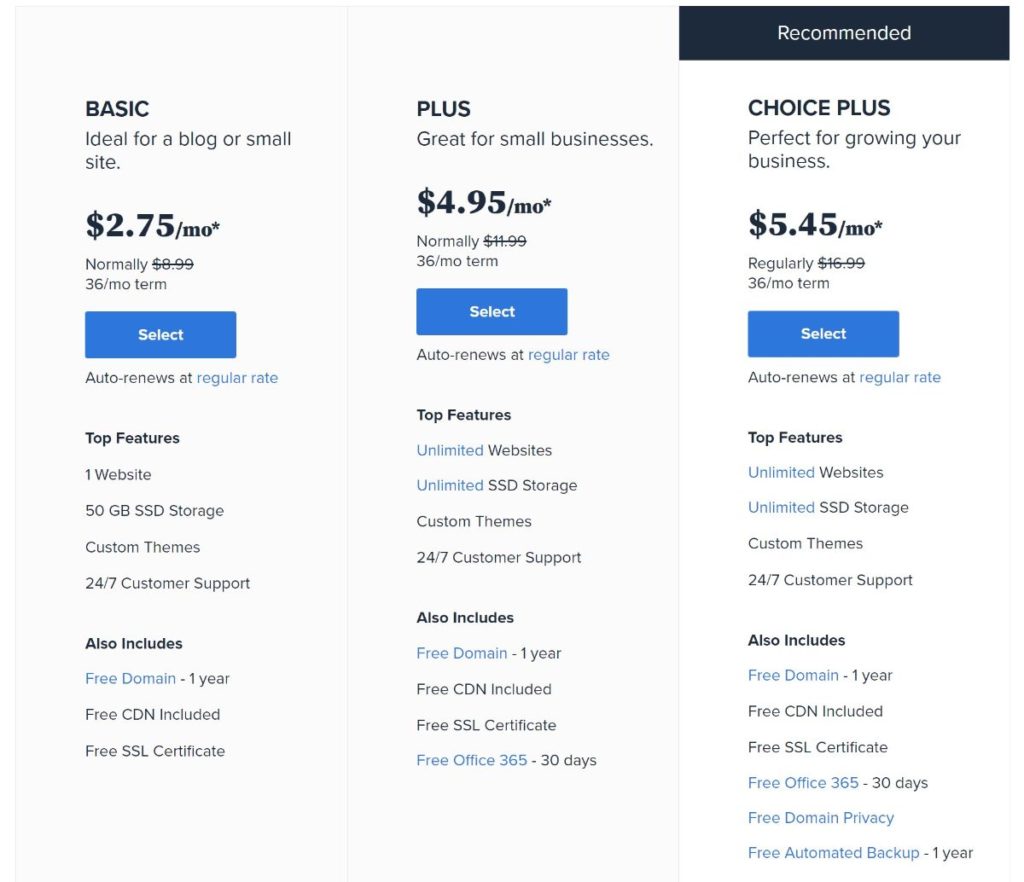
ステップ2:次のページで、前のステップで選択したドメインを[新しいドメインの作成]ボックスに入力します。 繰り返しになりますが、Bluehostは最初の1年間は無料のドメインを提供するため、何も支払う必要はありません。
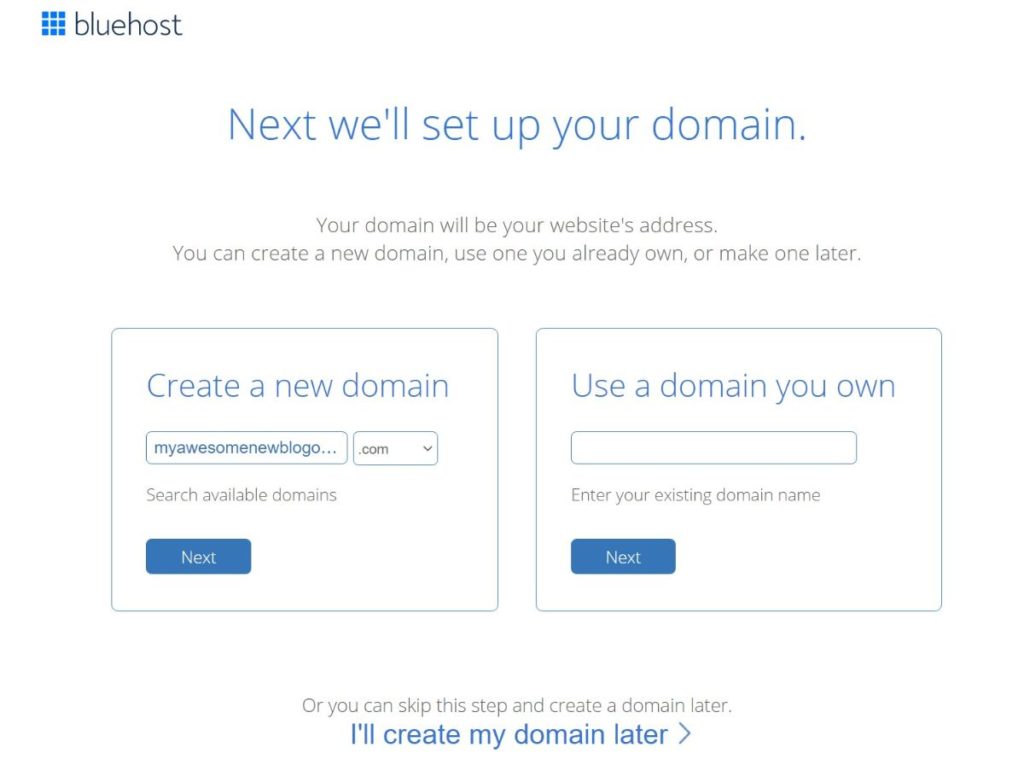
ステップ3:詳細と請求情報を入力して、新しいBluehostアカウントを作成します。
また、ホスティングの長さを選択する必要があります。 1年、2年、または3年を選択できます。 前払いで3年間支払うと最高の価格が得られますが、ニーズ/予算に最適な期間を選択できます。
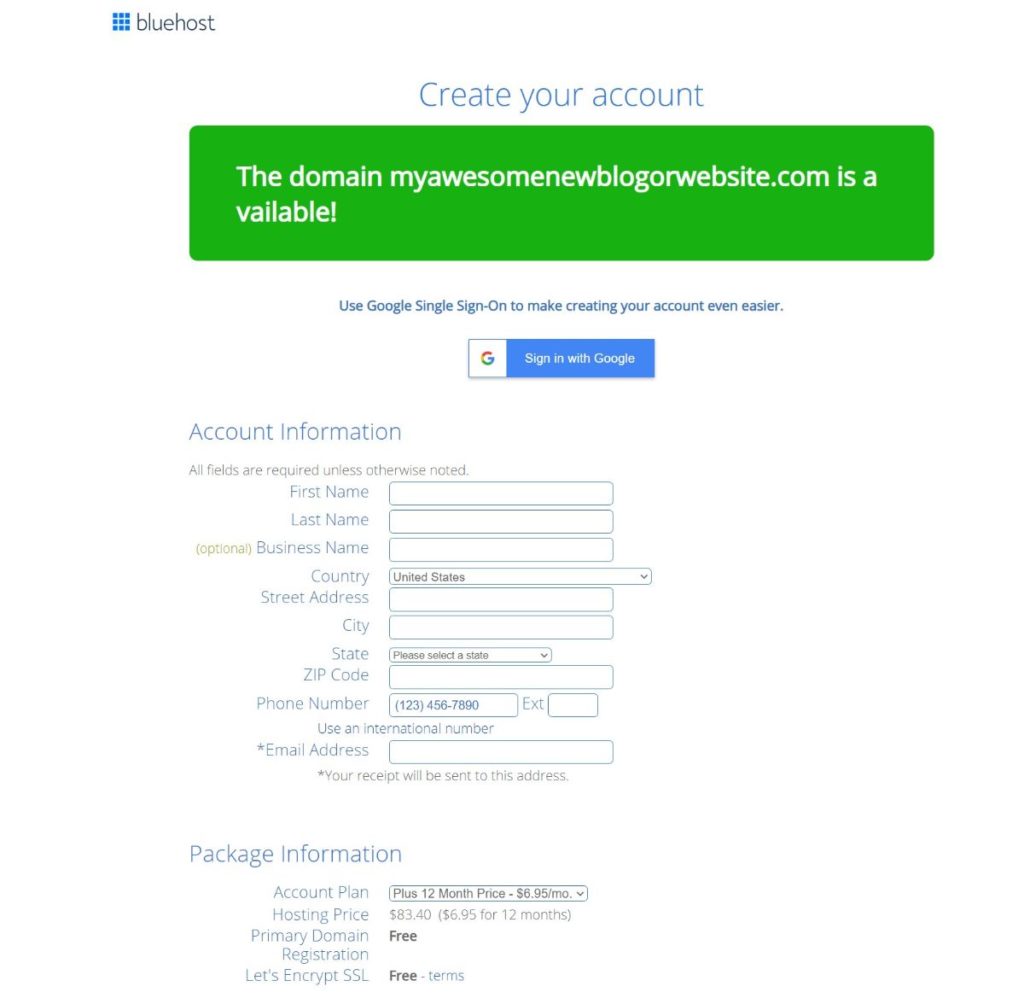
Bluehostは、一部のPackage Extrasでアップセルを試みますが、現時点では必要ないため、これらすべてを安全に無効にすることができます。
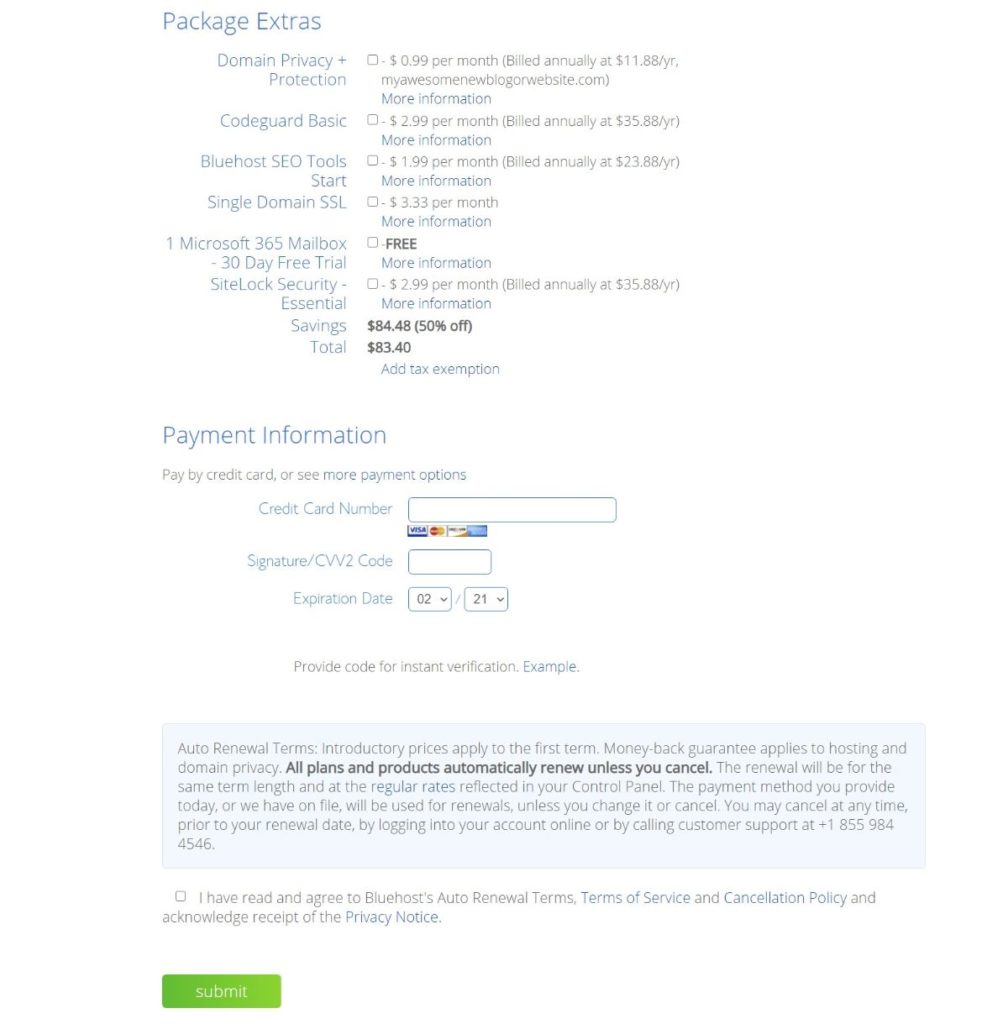
ステップ4:準備ができたら、利用規約に同意し、[送信]をクリックして注文を確認します。
#4WordPressをインストールする
素晴らしいニュース! この手順を完了すると、正式に機能するWebサイトが作成されます。
Bluehostアカウントを作成すると、Bluehostは、WordPressのインストールとWebサイトの作成に役立つユーザーフレンドリーなセットアップウィザードを提供します。 これは、Bluehostを使用することと他のホスティングオプションのいくつかを使用することのもう1つの利点です。
(前の手順で入力したクレデンシャルを使用して)Bluehostにサインインすると、BluehostはWebサイトを作成するためのプロンプトを自動的に表示します。
このプロンプトがすぐに表示されない場合は、Bluehostダッシュボードの[個人用サイト]タブに移動し、[サイトを追加]ボタンをクリックしていつでもアクセスできます。
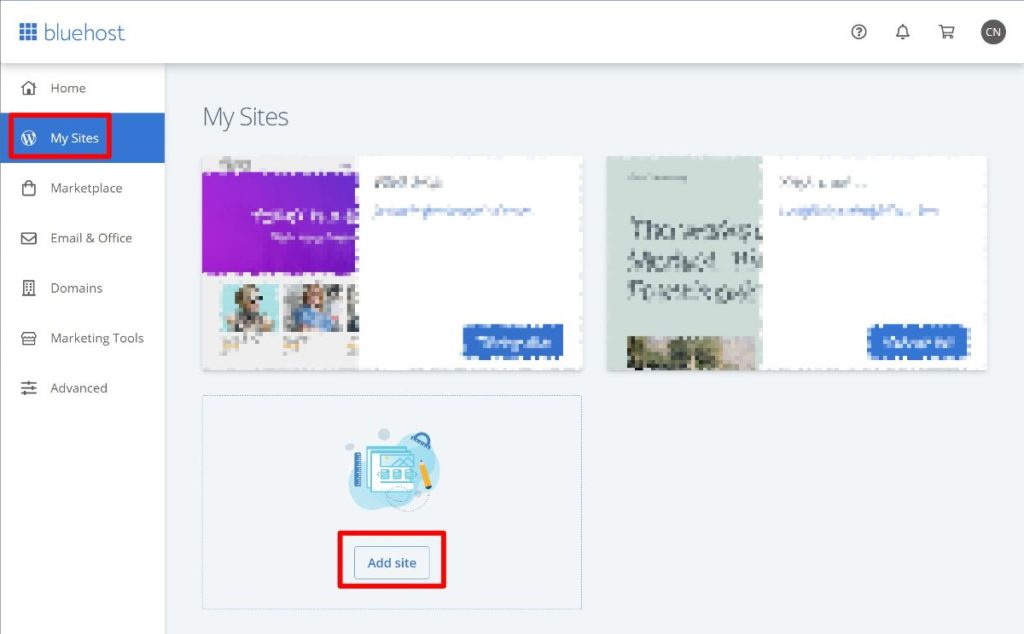
ステップ1:開始するには、サイトのタイトルと小見出しを入力します。 基本的に、あなたのサイトの「名前」と「スローガン」。 これらは後でいつでも変更できるため、あまり心配する必要はありません。
詳細設定を展開することもお勧めします。 これにより、実際のWordPress Webサイトへのログインに使用する電子メール、ユーザー名、およびパスワードを選択できます。
次に、[次へ]をクリックします。
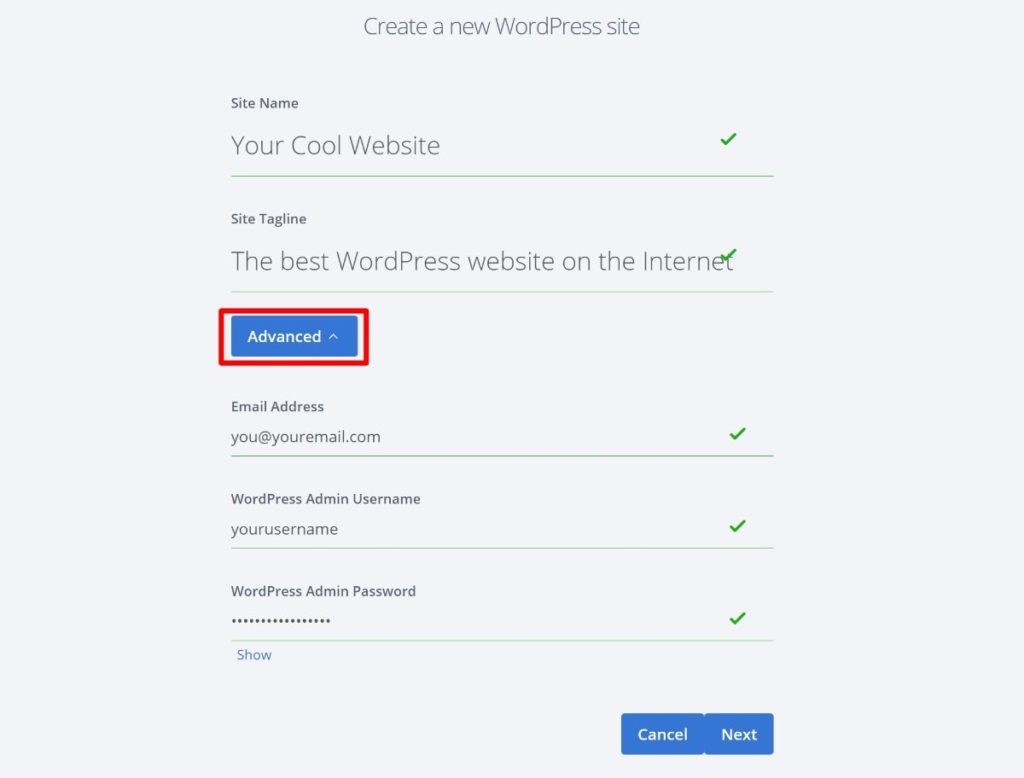
ステップ2:使用するドメインを選択します–Bluehostアカウントを設定したときに選択した無料のドメインが表示されます。 これは最初のWebサイトなので、デフォルトのままにしておくことができます。
Bluehostは、インストールするプラグインもいくつか提案します。 今のところ、これらすべてのチェックを外すことをお勧めします。これらのプラグインを使用する場合は、後でいつでもインストールできます。 次に、[次へ]をクリックします。
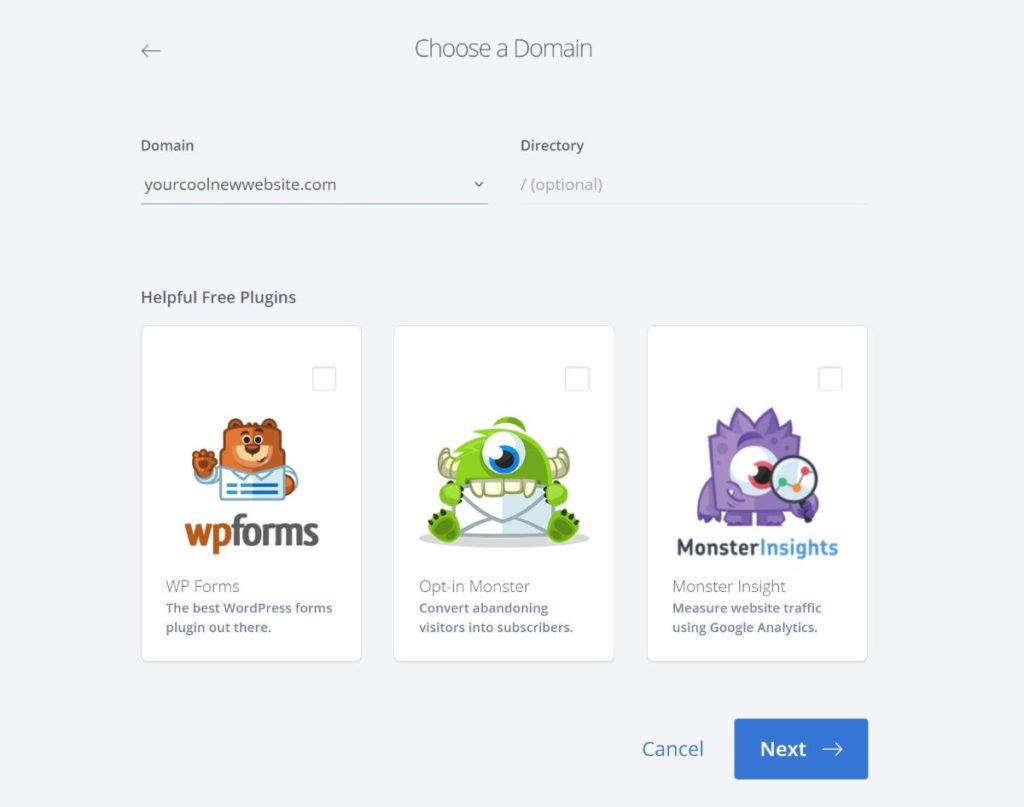
ステップ3: BluehostがWordPressをインストールするのを待ちます。 約30秒で完了します。
ステップ4: WordPressにログインします。 BluehostがWordPressWebサイトのセットアップを完了すると、WordPressにログインするためのプロンプトが表示されます。 または、 yoursite.com / wp-adminにアクセスして、いつでもWordPressダッシュボードにアクセスできます。 yoursite.comを実際のドメイン名に置き換えてください。 少し前にWordPressインストーラーに入力したクレデンシャルを使用してWordPressにログインします。

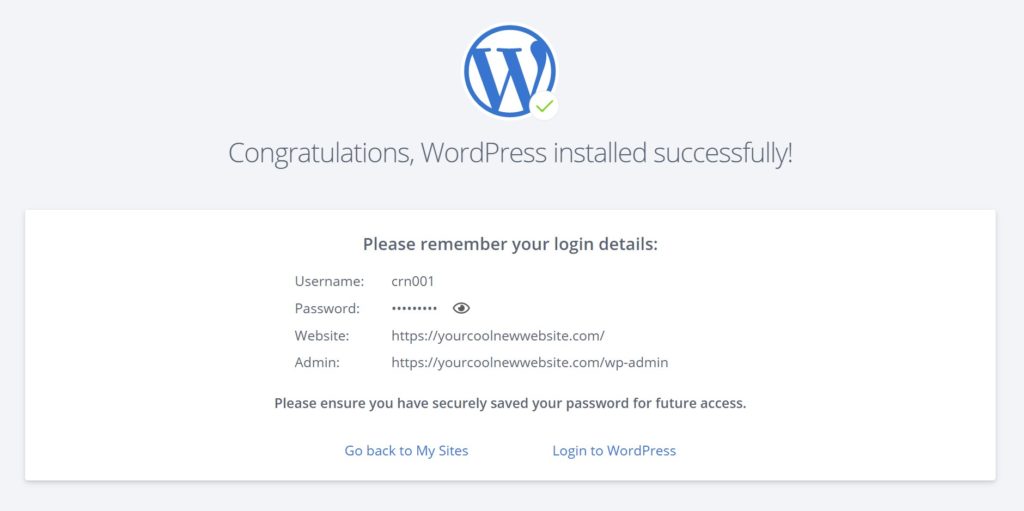
ログインすると、WordPressダッシュボードが表示されます。 次のようになります。
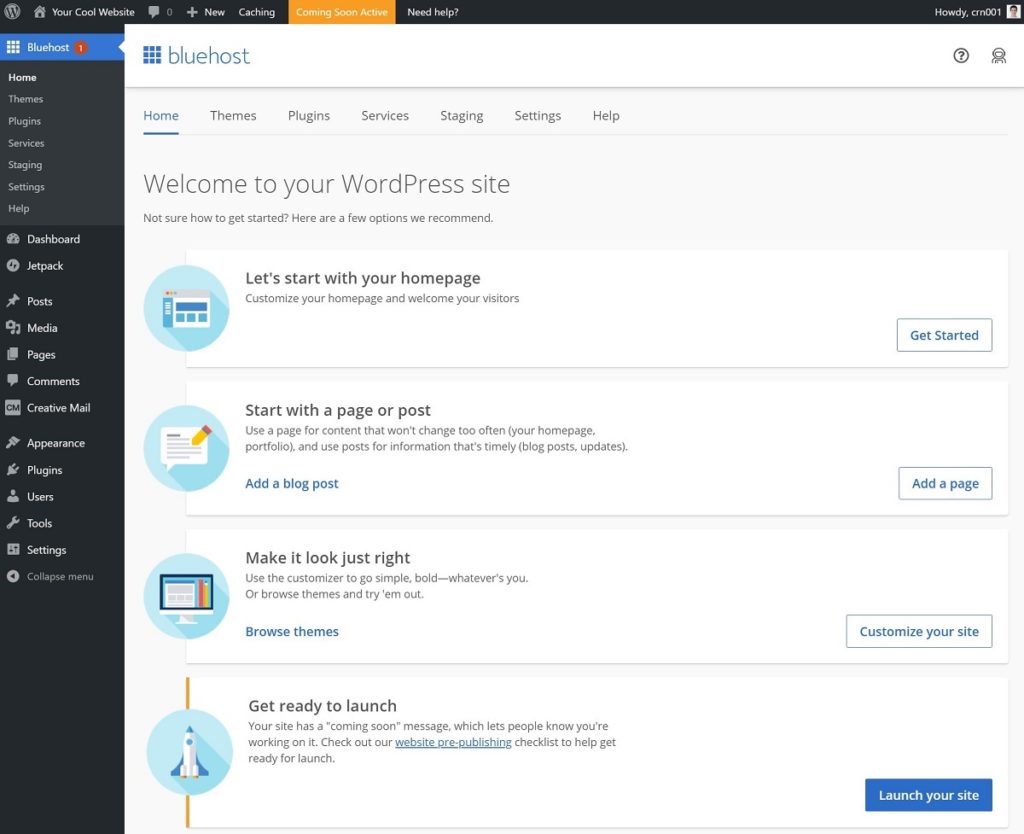
チュートリアルの残りの部分では、WordPressダッシュボード内で作業して、Webサイトのセットアップを完了します。
注–今のところ、Bluehostは、匿名の訪問者がまだサイトを表示できないように、Webサイトの近日公開ページを作成します。 この近日公開のページを削除する場合は、上のスクリーンショットの[サイトを起動]ボタンをクリックしてください。
#5WordPressテーマを設定する
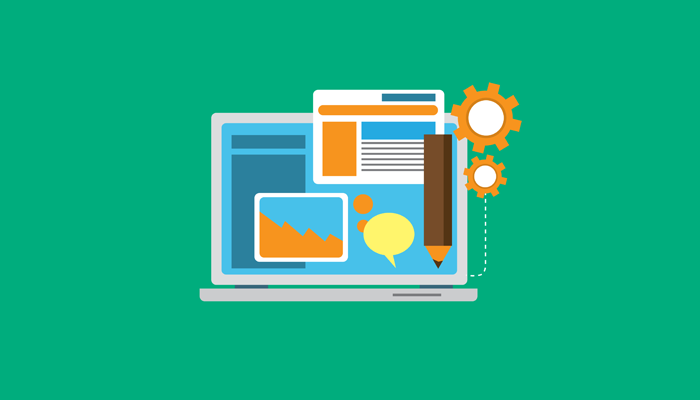
この時点で、機能しているWebサイトがあります。 しかし、それを見ると、かなり醜いと思うでしょう。 これは、WordPressWebサイトが現在デフォルトのWordPressテーマを使用しているためです。 ただし、このテーマをより見栄えの良いテーマに簡単に変更できることを心配しないでください。
一言で言えば、WordPressテーマはサイトの外観を制御します。 あなたはそれをあなたのウェブサイトの服のようなものと考えることができます-あなたはあなたの基礎となるコンテンツを失うことなくいつでもあなたのテーマを変えることができます。 つまり、コンテンツは新しいテーマで引き続き存在し、見た目が異なるだけです。
あなたは通常あなたのウェブサイトの「ニッチ」に一致するテーマを見つけることができます。 たとえば、写真ビジネスのポートフォリオWebサイトを作成している場合、写真家向けのテーマをたくさん見つけることができます。 または、ジムのWebサイトを作成している場合は、専用のフィットネステーマを見つけることができます。 アイデアが浮かびます…
最高のWordPressテーマを見つける場所
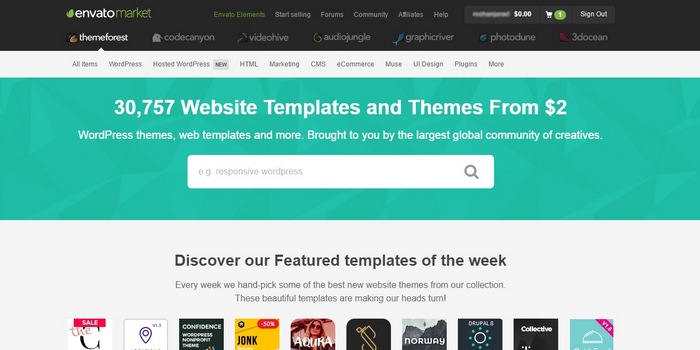
あなたのサイトには無料とプレミアムの両方のテーマがあります。 予算に収まる場合は無料のテーマを使用することはまったく問題ありませんが、プレミアムテーマには、より柔軟なオプションとよりプロフェッショナルなデザインが含まれていることがよくあります(ただし、見栄えの良い無料のテーマは確かに見つかります)。
無料またはプレミアムのテーマを見つけるのに最適なスポットは次のとおりです。
- WordPress.orgテーマディレクトリ–これは無料のテーマの公式ディレクトリです。 それはあなたが選ぶことができる3,800以上の無料のテーマを含んでいます。
- ThemeForest –これはプレミアムテーマの最大のマーケットプレイスです。 価格はテーマによって異なりますが、通常、ThemeForestのテーマには約60ドルを支払うことを期待する必要があります。
- テーマのまとめ–特定の用途に最適なテーマを紹介するまとめを公開しています。 たとえば、最高のビジネスWordPressテーマや最高のフィットネステーマなどです。
- MeridianThemes –これは私たち自身の小さなブティックテーマショップで、ブログや雑誌スタイルのテーマを販売しています。
- グーグル–グーグルを検索することで追加のオプションを見つけることができます–信頼できる情報源/開発者からのテーマのみを使用するように注意してください。
WordPressテーマをインストールする方法
WordPress.orgで無料のテーマを見つけた場合、それをインストールする方法は次のとおりです。
- WordPressダッシュボードの[外観]>[テーマ]に移動します。
- WordPress.orgテーマをクリックします。
- 名前でテーマを検索します。
- [インストール]をクリックします。
- テーマがインストールされたら、[アクティブ化]ボタンをクリックしてテーマを公開します。
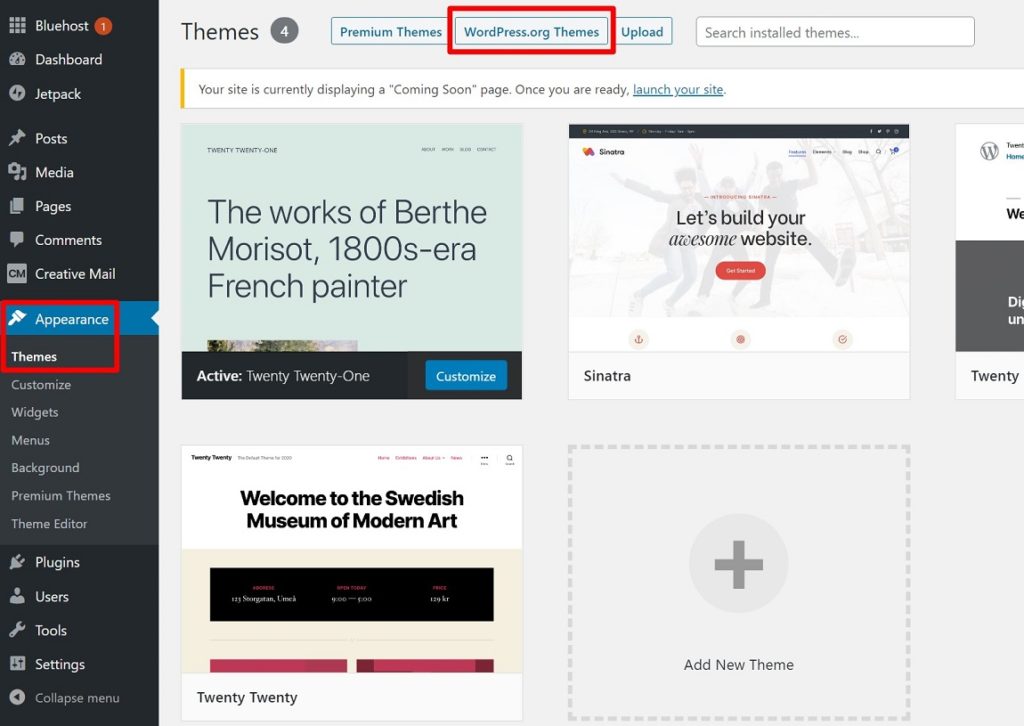
一方、ThemeForestなどからプレミアムテーマを購入した場合は、手動でインストールする必要があります。 それはまだかなり簡単です:
- WordPressダッシュボードの[外観]>[テーマ]に移動します。
- [新規追加]をクリックします。
- [テーマ]の横にある[アップロード]ボタンをクリックします。
- テーマを含むZIPファイルを選択します(テーマを購入した後、このファイルをダウンロードするためのリンクが提供されているはずです)。
- [今すぐインストール]をクリックします。
- テーマがインストールされたら、[アクティブ化]ボタンをクリックしてテーマを公開します。
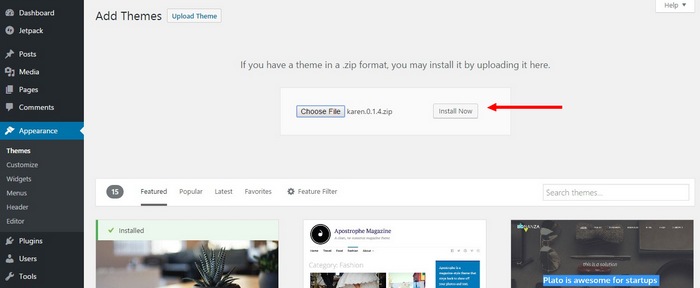
WordPressのテーマをカスタマイズする方法
テーマが異なれば、デザインをカスタマイズする方法も異なります。 ただし、最新のWordPressテーマのほとんどは、WordPressカスタマイザーと呼ばれるものを使用しています。 カスタマイザーでは、Webサイトのライブプレビューとともにカスタマイズオプションのリストが表示されます。 オプションを変更すると、ライブプレビューの更新がすぐに表示されます。 これにより、テーマをリアルタイムで非常に簡単にカスタマイズできます。技術的な知識は必要ありません。
使い方はこちら…
ステップ1:外観に移動し、WordPressダッシュボードから[カスタマイズ]を選択します。
ステップ2:サイドバーの設定を使用して、色の変更、背景画像の追加、レイアウトの変更、テーマのパーソナライズを好きなように行います。
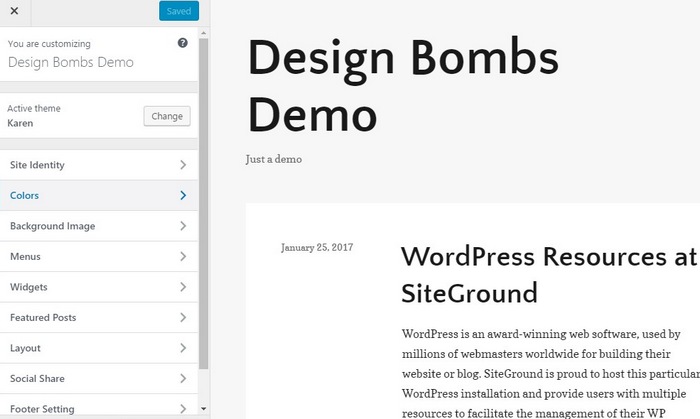
テーマのナビゲーションメニューを設定する方法
ほとんどのWebサイト(およびWordPressテーマ)には、サイトの上部にナビゲーションメニューがあります。 これは、訪問者が「連絡先」ページやブログへのリンクなど、最も重要なコンテンツを見つけるのに役立つ方法です。
作成方法は次のとおりです…
ステップ1: WordPressダッシュボードの[外観]> [メニュー]に移動し、新しいメニューを作成します。
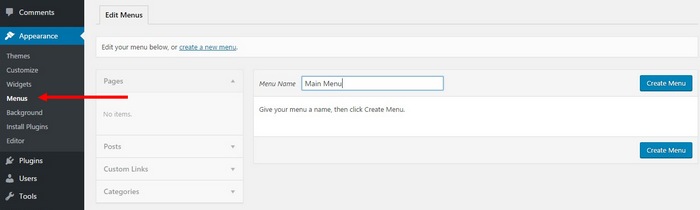
ステップ2:サイドバーを使用して、ページ、カテゴリ、およびリンクをメニューに追加します。 まだコンテンツがない場合は、後で戻ってください。 次のセクションでは、コンテンツを追加する方法について説明します。
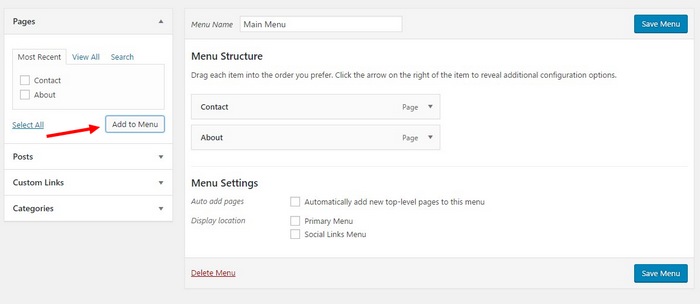
ステップ3: [表示場所]設定を使用して、テーマのどこにメニューを表示するかを選択します。 正確な場所の名前はテーマによって異なりますが、通常は「プライマリメニュー」、「メインメニュー」、「トップナビゲーション」などを探します。
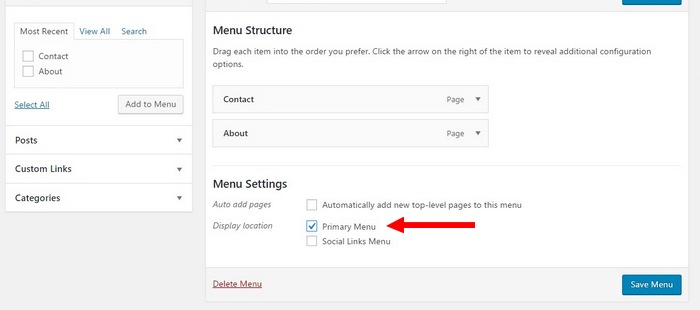
ステップ4:必ず変更を保存してください。 これで、新しいメニューがWebサイトに表示されるはずです。
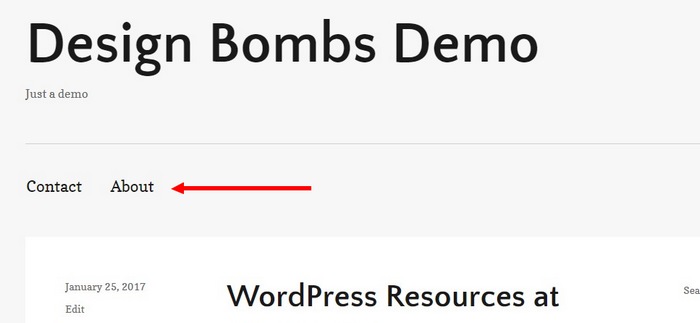
あなたのウェブサイトのサイドバーをカスタマイズする方法
Webサイトのサイドバーは、広告、ソーシャル共有ボタン、電子メールオプトインフォームなどの重要なコンテンツを訪問者に表示できるようにする重要な領域の1つです。
すべてのテーマにサイドバー領域が含まれているわけではありません。 ただし、テーマが含まれている場合は、[外観]>[ウィジェット]に移動して構成できます。 そこから、サイドバーに新しいウィジェットを追加したり、不要なウィジェットを削除したりすることができます。
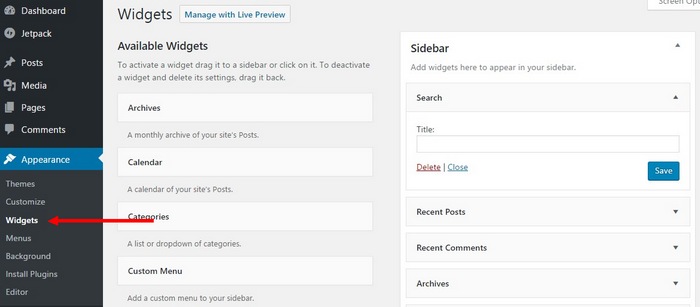
#6あなたのウェブサイトのコンテンツを追加する

これで、Webサイトにコンテンツを追加する準備が整いました。
デフォルトでは、WordPressには2種類のコンテンツが含まれています。
- 投稿–これらはブログ投稿です。 各投稿には特定の公開日があり、ブログページには最新のブログ投稿がすべて自動的に一覧表示されます。
- ページ–これらは静的ページです。 たとえば、「お問い合わせ」ページや「概要」ページなどです。
新しいコンテンツを作成するには、それぞれ[投稿]>[新規追加]または[ページ]>[新規追加]に移動します。 作成しているコンテンツの種類に関係なく、WordPressブロックエディターが起動します。
ブロックエディタを使用すると、基本的なテキストだけでなく、高度なコンテンツ要素とレイアウトの両方を追加できます。
テキストを追加するには、Microsoft Wordの場合と同じように、クリックして入力を開始するだけです。 別の種類のコンテンツの「ブロック」を追加する場合は、プラスアイコンの1つをクリックして、ブロックインサーターを開くことができます。
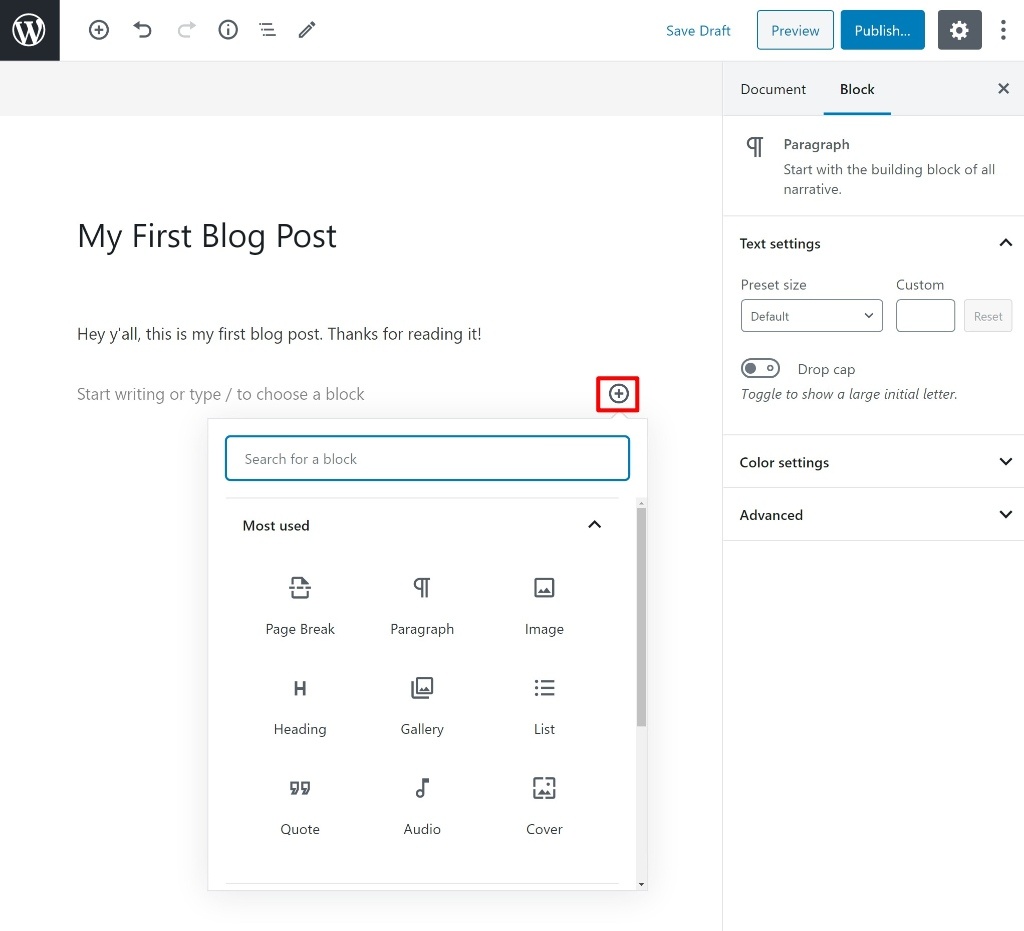
ここでも、次のようなすべての異なるタイプのコンテンツにブロックを使用します。
- 画像、個々の画像またはギャラリー
- ビデオ
- 見出し
- ボタン
- ツイート埋め込み
- 地図の埋め込み( Googleマップにビジネスの場所を埋め込むなど)
- 等。
ブロックを使用して、基本的なレイアウトを変更することもできます。 たとえば、複数列のレイアウトを作成する場合は、Columnsブロックを使用できます。
便利なオプションが見つかる可能性があるため、提供されているさまざまなブロックをすべて調べることをお勧めします。 WordPressプラグインを使用すると、コンテンツで使用できる新しいブロックを追加することもできます。 プラグインについては、次のセクションで詳しく説明します。
コンテンツエディタに加えて、サイドバーにいくつかの追加オプションが表示される場合もあります。 たとえば、ブログ投稿を作成している場合は、カテゴリとタグを使用してブログ投稿を整理できます。
投稿またはページに満足したら、[公開]ボタンをクリックして公開します。
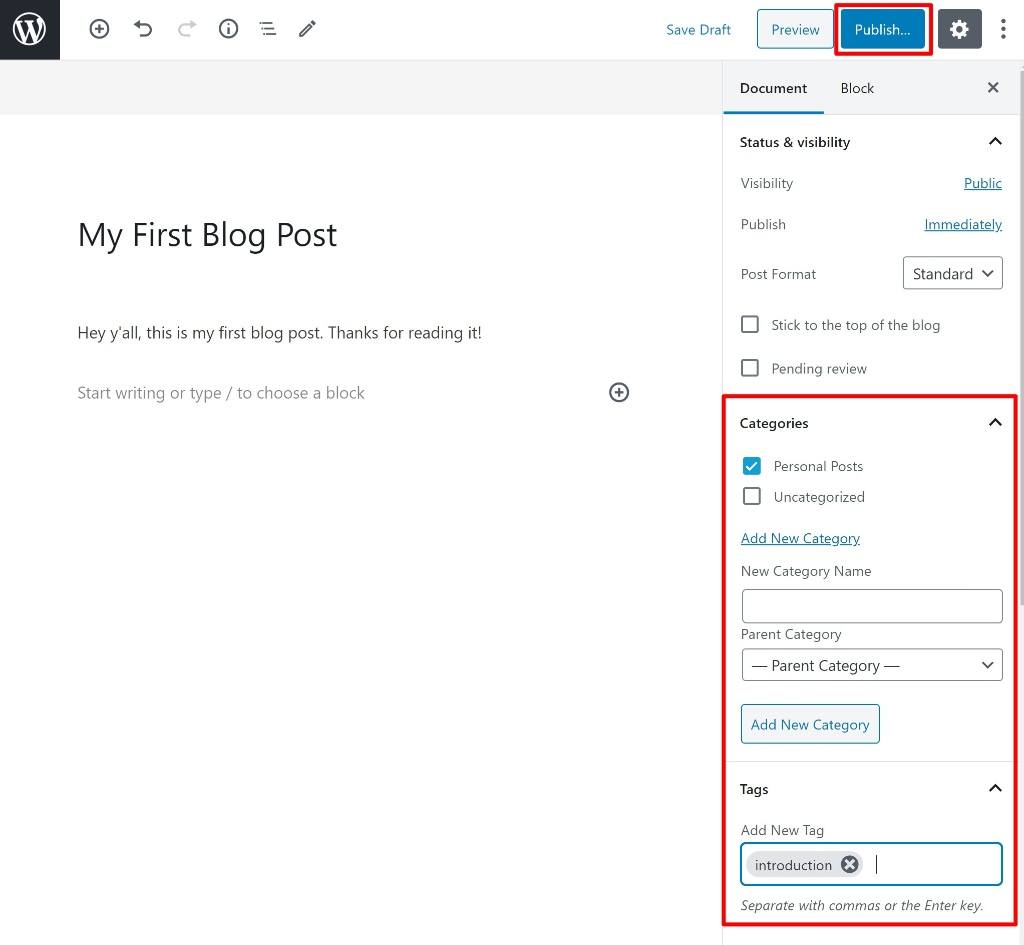
#7プラグインをインストールして必要に応じて機能を追加する
WordPressテーマはウェブサイトの外観を制御しますが、プラグインはウェブサイトに新しい機能を追加するのに役立ちます。 たとえば、サイトに連絡フォームを追加する場合は、プラグインを使用します。 または、Googleや他の検索エンジンでウェブサイトをランク付けするためのツールを追加する場合は、プラグインを使用します。
プラグインは、大きな変更と小さな変更の両方を行うことができます。 たとえば、お問い合わせフォームはごくわずかな追加ですが、WordPressを完全に機能するeコマースストア、フォーラム、ソーシャルネットワークなどに変えるプラグインもあります。
あなたのウェブサイトでは、プラグインは大まかに2つのカテゴリで考えることができます。
- 必須のプラグイン–これらはすべてのWordPressサイトに必要なプラグインです。 それらをWordPressの基本的な拡張機能と考えてください。Webサイトが何であれ、これらのプラグインは便利な追加機能です。
- サイト固有のプラグイン–これらは、サイトに固有の機能を追加するために使用するプラグインです。 たとえば、サービスを表示するために価格表を追加する場合は、価格表プラグインを探すことができます。
便利なマストハブプラグイン
事実上すべてのWordPressサイトに役立つと思われるプラグインは次のとおりです。
- 検索エンジン最適化(SEO) – Google向けにサイトを最適化するには、SEOプラグインを使用する必要があります。 ここでの2つの優れた無料オプションは、RankMathまたはYoastSEOです。
- お問い合わせフォーム–ほとんどすべてのウェブサイトにお問い合わせフォームが必要です。 お問い合わせフォームを無料で簡単に追加するには、Simple BasicContactFormプラグインを使用できます。
- 速度の最適化–サイトがすばやく読み込まれるようにするには、パフォーマンスプラグインを使用する必要があります。 最良のオプションとして、WPRocketプラグインを購入できます。 または、無料のオプションについては、WP-Optimizeを検討してください。
- Optinフォーム–ほとんどのWebサイトは、電子メールリストを作成することで恩恵を受けることができます。 Optin Formsは、電子メールサブスクライバーを引き付けるのに役立つ無料のプラグインです。
- スパム対策– WordPressは非常に人気があるため、スパマーの人気のあるターゲットです。 ほとんどのコメントスパムを阻止するには、無料のAkismetプラグインを使用できます。
上記のプラグインに加えて、検討したいプラグインが2つあります。
まず、WordPressブロックエディターに制限されていると感じた場合は、WordPressページビルダープラグインを使用してコンテンツの一部またはすべてを作成することをお勧めします。 ページビルダーは、カスタムデザインを作成するための視覚的なドラッグアンドドロップエディターを提供します。 ステロイドのブロックエディターのようなものです。
Elementorはここで最も人気のあるオプションです–無料バージョンは素晴らしい出発点になります。 独自のテーマをデザインしたり、ポップアップを作成したりする機能など、より多くの機能を備えたElementorProへのアップグレードを検討することもできます。 詳細については、ElementorProのレビューをご覧ください。
ソーシャルメディア共有プラグインも必要になる場合があります。 これらのプラグインは共有ボタンを追加して、訪問者がソーシャルメディアでコンテンツを共有するように促し、そこでの認知度を高めることができます。 Kiwi Social Shareは、使いやすい無料の優れたオプションです。
他のWordPressプラグインを見つける場所
ウェブサイトに他の機能を追加したい場合は、無料またはプレミアムのWordPressプラグインを見つけるのに適した場所をいくつか紹介します。
- WordPress.orgプラグインディレクトリ–これは無料のプラグインの公式ディレクトリです。 それはあなたが選ぶことができる57,000以上の無料のプラグインを含んでいます。
- CodeCanyon –これはプレミアムプラグインの最大の市場です。 ThemeForestと同じ会社から来ています。
- プラグインのまとめ–特定の用途に最適なプラグインを紹介するまとめも公開しています。 たとえば、最高のフォームプラグインや最高のランディングページプラグインなどです。
- グーグル–テーマと同様に、グーグルを検索することで追加のオプションを見つけることができます–信頼できるソース/開発者からのプラグインのみを使用するように注意してください。
WordPressプラグインをインストールする方法
プラグインのインストールは、テーマのインストールとよく似ています。 方法は次のとおりです。
ステップ1:プラグインに移動し、[新規追加]を選択します。
ステップ2:インストールするプラグインを検索し、[インストール]をクリックします。
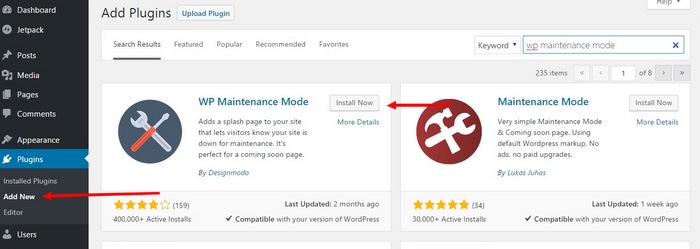
ステップ3: [アクティブ化]をクリックしてプラグインをアクティブ化します。
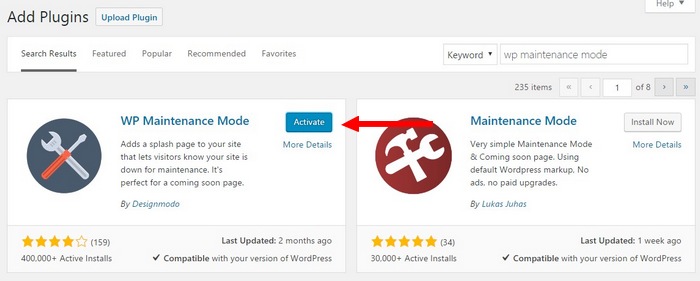
ステップ4:以上です!
上記の方法は、WordPress.orgの無料プラグイン用です。 プレミアムプラグインを購入した場合は、[プラグインのアップロード]ボタンをクリックして、プラグイン開発者から入手したZIPファイルをアップロードできます。
それがWordPressでウェブサイトを作る方法です!
おめでとう! あなたは今、WordPressウェブサイトの誇り高い所有者です。 公開する準備ができたら、WordPressダッシュボード内の[サイトを起動]ボタンをクリックして、間もなく公開されるページを削除し、Webサイトを世界中の人々と共有します。
リラックスして背中を軽くたたくのに数分かかることがあります。 しかし、あなたがあなたのウェブサイトを成功させたいのなら、あなたの仕事はここで止まりません。 今、あなたは人々にあなたのウェブサイトを訪問させ、そして多分少しのお金を稼ぐ方法を見つける必要があります(それがあなたが望むなら)。
最初の部分を支援するために、次のようなWebサイトのマーケティング戦術について学ぶことをお勧めします。
- 検索エンジン最適化(SEO)
- ソーシャルメディアマーケティング
- ゲスト投稿
- Google広告やFacebook広告などの有料広告サービス
そして第二部を助けるために、あなたはオンラインでお金を稼ぐための25の方法の私達のコレクションをチェックすることができます。
ウェブサイトの作り方についてまだ質問がありますか? コメントでお問い合わせください!
また、すでにチュートリアルに従っている場合は、新しく作成したWebサイトを共有して、誰もがそれをチェックできるようにしてください。
